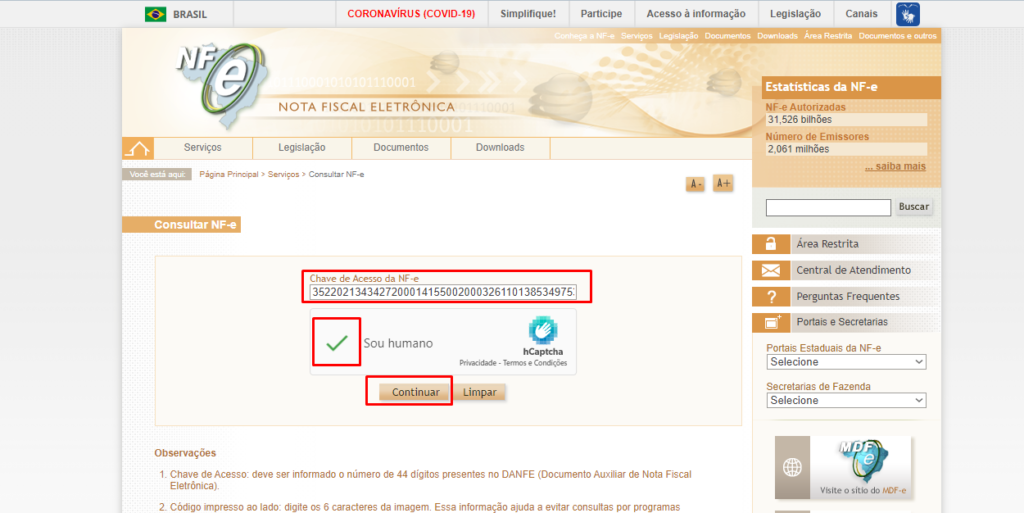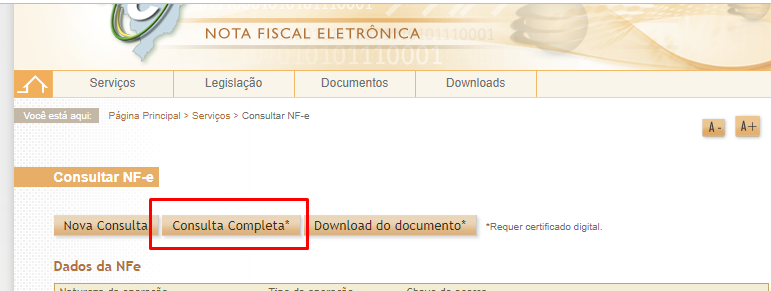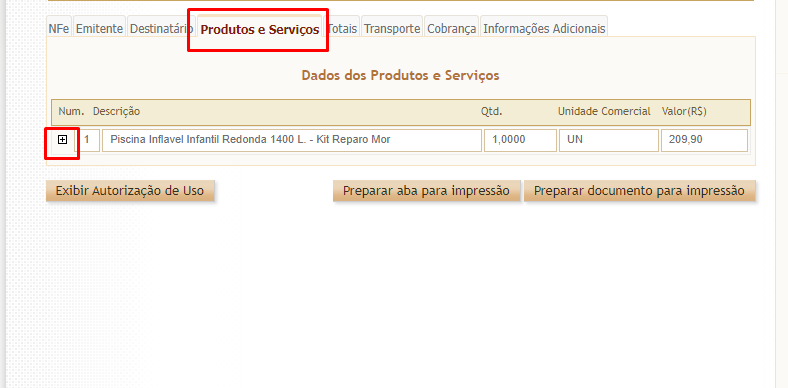Como cadastrar uma variação fiscal para nota de devolução?
Neste artigo vamos aprender como cadastrar uma variação fiscal para utilizar na emissão da nota fiscal eletrônica.
1º Passo: Ir até a tela de cadastro de Produtos > Selecionar o produto que vai se utilizado para a nota > Alterar(F6) > Ir até a aba de Impostos > Na parte de variação fiscal clicar no + verde e depois digitar o F2 para abrir o cadastro de variação;
2º Você pode clicar no incluir(F3) para cadastrar uma nova variação, porém é mais fácil você utilizar o recurso de COPIAR que fica no utilitários da tela. Para utilizar o recurso de copiar, você pode utilizar a sua variação fiscal de venda como parâmetro, que no meu exemplo vai ser a “5405 VENDAS”, basta selecionar > Ir em Utilitários > 1. Copiar Variação Fiscal;
3º Edite a descrição da variação, coloque uma que é fácil para você identificar, no meu exemplo coloquei “DEVOLUÇÃO CFOP 5202”, referenciei o CFOP para melhor identificar;
4º Adicione a natureza de operação de DEVOLUÇÃO e digite o CFOP no campo de baixo;
5º Ir até a aba de ICMS e adicione o CSOSN no campo de situação tributária, no meu exemplo vou utilizar o 900.
Obs: Se o fornecedor não passou as informações fiscais como CFOP, CSOSN e de outros impostos, você deve solicitar para o seu CONTADOR.
6º Como copiamos a variação, não vai ser necessário preencher nada na aba de IPI, PIS E COFINS, pois já carregou automaticamente, então, só basta clicar para gravar(F4);
7º Feche a tela ou aperta o ESC para voltar > Clique no verde para confirmar a inserção e depois no Gravar(F4);
8º Volte para a tela da nota fiscal, apague o produto e digite novamente para puxar a nova variação.
Para melhor entendimento, segue a baixo o procedimento com o passo a passo:
Caso precisar destacar impostos no nota, como ICMS, ICMS ST e IPI, siga o passo a passo a baixo.
ICMS:
1º Passo: Com o cadastro de variação fiscal aberto, clique na aba de ICMS > Na parte de “Tributação normal” preenche “a situação 90 – Outras” e aperte o ENTER para confirmar;
2º Em “ICMS PRÓPRIO” é necessário informar a modalidade de calculo que no caso vai ser a “03 – Valor da Operação” e digitar a alíquota do ICMS, no meu exemplo vou utilizar 12%;
3º Clique para gravar a variação > Volte para tela da nota e repasse o código da variação (apagando o código e digitando novamente para puxar a alteração realizada na variação).
4º Realize a conferencia do imposto na aba de “Impostos(CTRL + I)”.
Para melhor entendimento, segue a baixo o procedimento com o passo a passo:
ICMS ST:
1º Passo: Com o cadastro de variação fiscal aberto, clique na aba de ICMS > Na parte de “Tributação normal” preenche a situação “10 – Tributada e com cobrança de ICMS por substituição tributária” e aperte o ENTER para confirmar;
2º Em “ICMS PRÓPRIO” é necessário informar a modalidade de calculo que no caso vai ser a “03 – Valor da Operação” e digitar a alíquota do ICMS, no meu exemplo vou utilizar 12%;
3º Em “ICMS SUBSTITUÇÃO TRIBUTÁRIA” é necessário informar a modalidade “04 – Margem Valor Agregado” > Digite a alíquota do ICMS ST, no meu exemplo vou utilizar 18%, também adicionei o percentual de 75% no campo de MVA.
Lembrando que se o fornecedor não passou as informações de % de ICMS, ICMS ST, MVA ou outro imposto, você deve solicitar para o seu CONTADOR.
4º Clique para gravar a variação > Volte para tela da nota e repasse o código da variação (apagando o código e digitando novamente para puxar a alteração realizada na variação).
5º Realize a conferencia do imposto na aba de “Impostos(CTRL + I)”.
Para melhor entendimento, segue a baixo o procedimento com o passo a passo:
IPI:
Para destacar o IPI na devolução, existe um campo próprio de “IPI devolvido” na linha do produto, só informar o % e o valor > depois clique no verde para salvar e confira o valor na aba de de “Impostos(CTRL + I)”.
Obs: IPI na devolução não aparece na impressão da nota, apenas agrega o valor no total da nota e também consta no arquivo XML na própria tag “IPI DEVOLVIDO”.